当前位置:首页 > 大白菜资讯 > win10一直循环自动修复,win10自动修复失败无限循环解决方法
win10一直循环自动修复,win10自动修复失败无限循环解决方法
你有没有试过,本来是想关机,但是手滑点到了重启,而重启之后却进不去系统,反而显示出自动修复界面。这种情况大多是因为电脑未正确启动导致的,重启就可以解决了。但是呢,意外就是在这个时候出现的,比如说电脑一直循环自动修复画面,就是没法恢复正常,应该怎么去解决呢?下面就和小编一起来看看win10一直循环自动修复的解决方法。
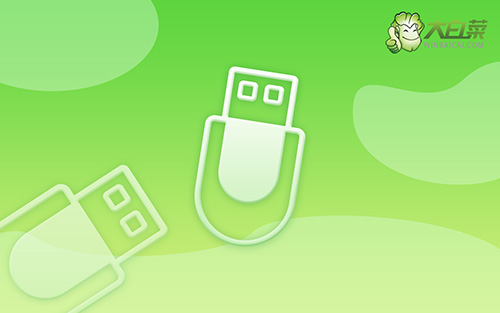
win10自动修复失败无限循环解决方法
方法一:
1、 电脑再次进入win10修复界面时,点击高级选项
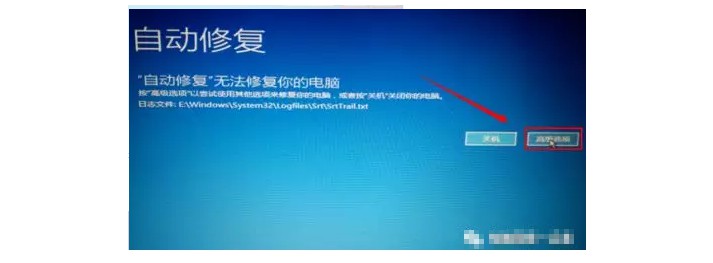
2、 在高级选项页面中,先尝试点击启动修复,不行的话,那就点击系统还原
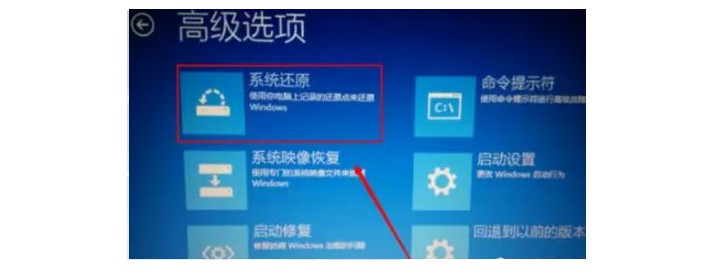
3、 弹出选择项页面后,你可以根据自己的需要选择,假如电脑没有什么重要文件,那就点击删除所有内容
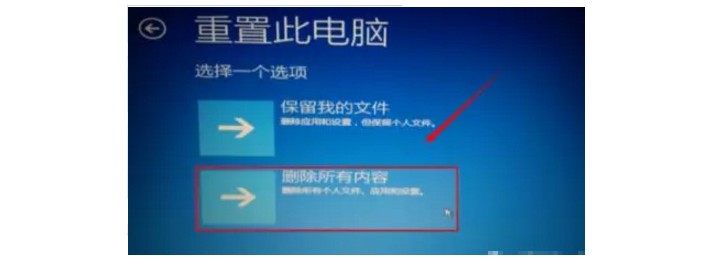
4、 弹出页面提示后,点击确定清除所有的驱动
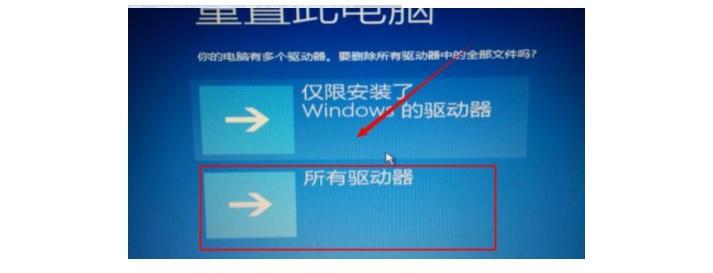
5、 然后,如图所示,选择完全清理驱动器
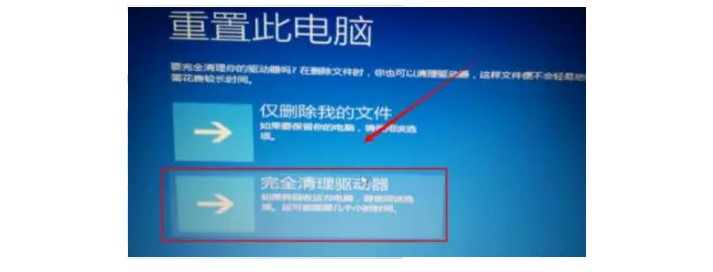
6、 最后,点击初始化,等待电脑自动操作并重启,即完成整个win10系统的修复
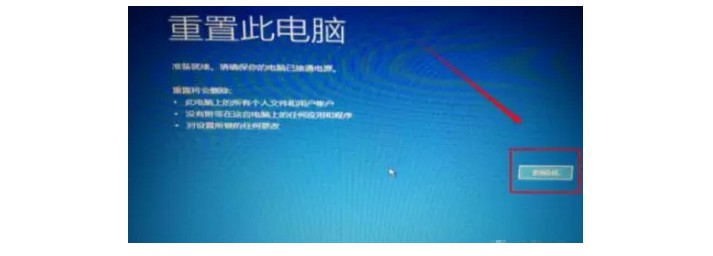
方法二:
1、 电脑进入如图所示页面后,点击疑难解答选项
2、 然后,继续点击打开高级选项
3、 接着,选择打开命令提示符,输入notepad.exe回车打开记事本
4、 最后,点击文件,在C盘windows/system32/drivers文件中,找到并删除最近时间的.sys后缀文件即可
方法三:
1、 如果上述方法都无法解决win10一直循环自动修复的问题,那就重装系统
2、 这里建议使用u盘启动盘来操作,通过其他电脑制作好u盘启动盘,下载win10系统镜像,就可以进行后续操作了,具体可参考大白菜u盘装系统教程
上面的方法,就是解决win10一直循环自动修复的内容。电脑出现问题的情况真是无法预料,上一秒还在正常使用,下一秒就不行了,像是开不了机、系统更新失败等等。而本文提到的自动修复总是循环的问题,也有少部分朋友遇到。好啦,今天的文章就到此为止,我们下次再见。

